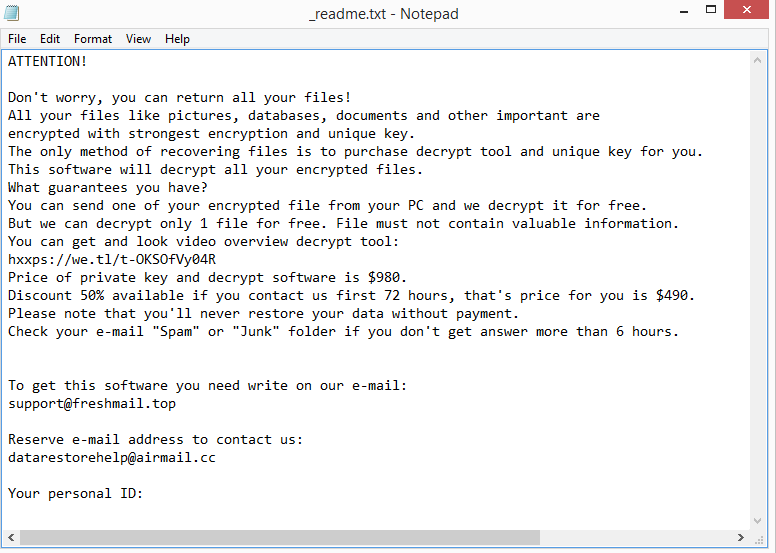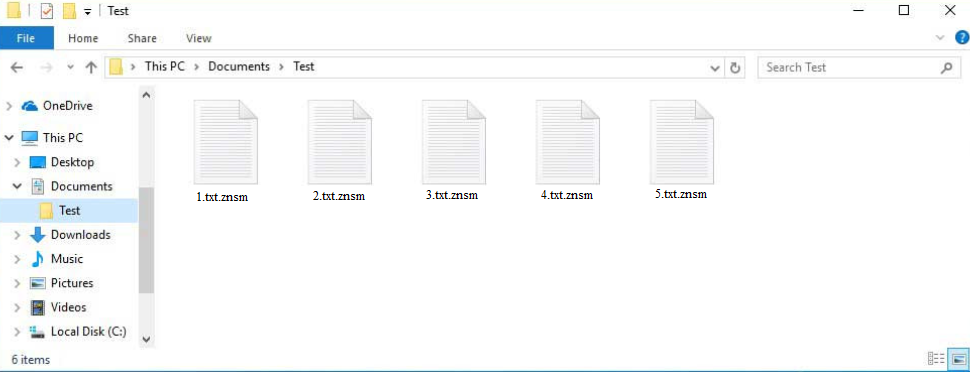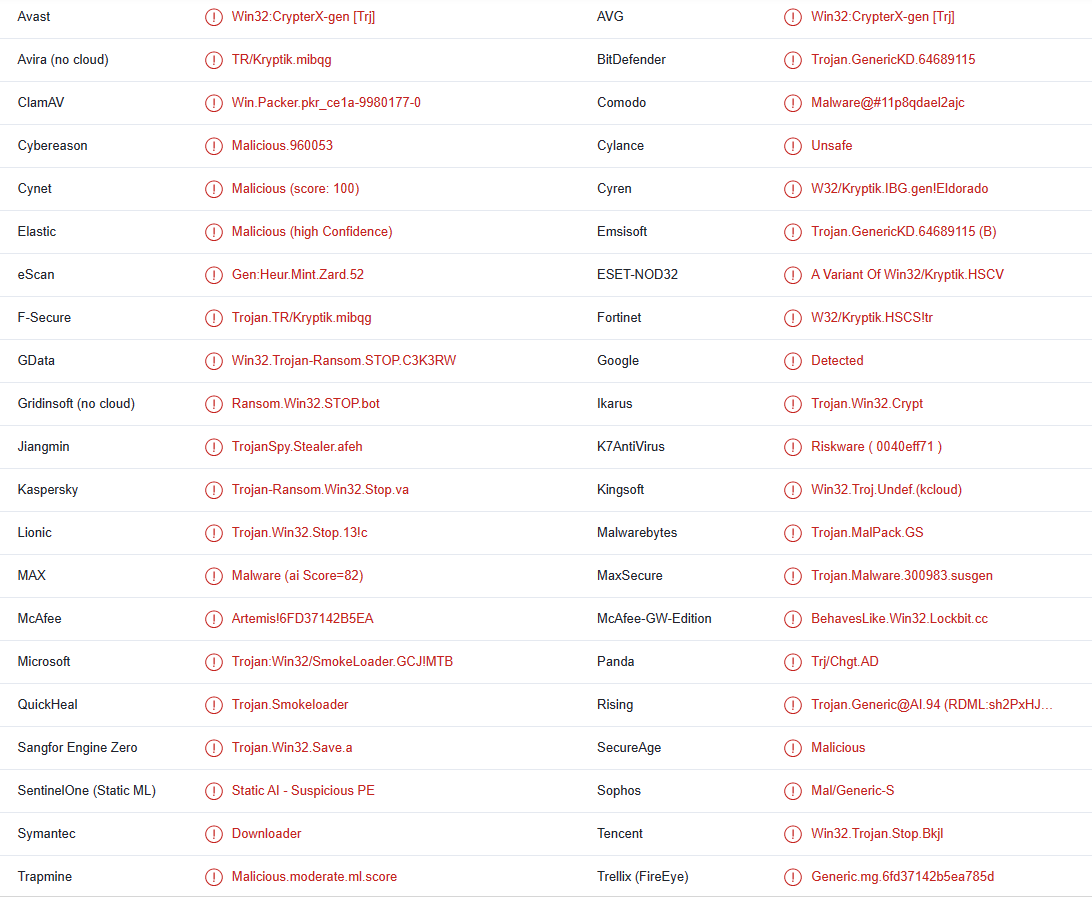Znsm ransomware ist eine der neuesten Versionen der berüchtigten Djvu/STOP Ransomware. Nach der Initiierung auf einem Computer werden Dateien verschlüsselt. An alle verschlüsselten Dateien ist .znsm angehängt, sodass Sie leicht feststellen können, welche Dateien betroffen sind. Die Ransomware verlangt, dass Sie $ 980 für einen Entschlüsseler bezahlen, um Ihre Dateien wiederherzustellen, nachdem sie verschlüsselt wurden. Wenn Sie keine Sicherungskopie Ihrer verschlüsselten Dateien haben, ist die Dateiwiederherstellung möglicherweise nicht möglich. Deshalb ist diese Ransomware so gefährlich. Selbst die Zahlung des Lösegelds ist mit eigenen Risiken verbunden und wird im Allgemeinen nicht empfohlen.
Znsm ransomware ist praktisch identisch mit jeder anderen Version, die von diesen Cyberkriminellen veröffentlicht wird. Die Versionen können durch die Erweiterungen unterschieden werden, die sie verschlüsselten Dateien hinzufügen. Dieser fügt .znsm hinzu, weshalb es als Znsm ransomware bezeichnet wird. Alle persönlichen Dateien wie Fotos, Videos und Dokumente werden als Ziel verwendet. Nach der Verschlüsselung wird an diese Dateien .znsm angehängt. image.jp würde beispielsweise zu image.jpg.znsm werden, wenn es verschlüsselt wird. Leider werden Sie keine Dateien mit dieser Extension öffnen können.
Um die Opfer von dem abzulenken, was passiert, während die Ransomware ihre Dateien verschlüsselt, wird ein gefälschtes Windows-Update-Fenster angezeigt. Die _readme.txt Lösegeldforderung, die in allen Ordnern abgelegt wird, die verschlüsselte Dateien enthalten, enthält Anweisungen, wie Sie den Entschlüsseler von den Cyberkriminellen erhalten. Obwohl die Notiz recht allgemein ist, enthält sie alle relevanten Informationen. Obwohl die Notiz erwähnt, dass Opfer, die sich innerhalb der ersten 72 Stunden mit den böswilligen Akteuren in Verbindung setzen, einen Rabatt von 50% erhalten, kostet der Entschlüsseler in der Regel 980 US-Dollar.
Es ist schwer zu sagen, ob der Rabattteil wahr ist oder nicht, aber die Zahlung des Lösegelds ist im Allgemeinen keine gute Idee, da es viele Risiken gibt. Am wichtigsten ist, dass es keine Garantien gibt, dass Sie tatsächlich einen Entschlüsseler erhalten, wenn Sie bezahlen. Denken Sie daran, dass Sie es mit Cyberkriminellen zu tun haben, und selbst wenn Sie sie bezahlen, werden sie sich wahrscheinlich nicht verpflichtet fühlen, Ihnen zu helfen. In der Vergangenheit haben viele Opfer für Entschlüsseler bezahlt, diese aber nie erhalten. Obwohl die Entscheidung letztendlich bei Ihnen liegt, raten wir dringend davon ab, den Forderungen nachzugeben. Darüber hinaus würde Ihr Geld zur Finanzierung weiterer krimineller Aktivitäten verwendet werden. Ransomware wird weiterhin ein Problem sein, solange die Opfer weiterhin das Lösegeld zahlen.
Die Dateiwiederherstellung kann schwierig sein, wenn Sie keine Backups Ihrer Dateien haben. Es gibt derzeit keinen kostenlosen Znsm ransomware Entschlüsseler, und es ist ungewiss, wann oder ob er veröffentlicht wird. Die Tatsache, dass diese Ransomware Dateien mit Online-Schlüsseln verschlüsselt, macht es für Malware-Forscher schwierig, einen Entschlüsseler zu erstellen. Opfer dieser Ransomware haben alle einzigartige Schlüssel, ohne die ein Entschlüsseler nicht funktionieren würde. Es ist nicht unmöglich, dass die Schlüssel irgendwann freigegeben werden, weil es schon einmal passiert ist, aber in diesem Moment ist eine freie Znsm ransomware Version unwahrscheinlich. Wenn es veröffentlicht wird, wird es auf NoMoreRansom gepostet.
Für den Fall, dass Sie eine Sicherung haben, können Sie mit der Dateiwiederherstellung beginnen, sobald Sie von Ihrem Computer löschen Znsm ransomware . Da Znsm ransomware es sich um eine ausgeklügelte Malware-Infektion handelt, raten wir Ihnen davon ab, sie manuell zu entfernen. Sie können mehr schaden als nützen. Verwenden Sie ein gutes Antivirenprogramm, um zu löschen Znsm ransomware . Sobald es vollständig entfernt wurde, können Sie auf Ihr Backup zugreifen, um mit der Wiederherstellung von Dateien zu beginnen. Es ist erwähnenswert, dass, wenn die Ransomware noch auf Ihrem Computer vorhanden ist, wenn Sie eine Verbindung zu Ihrem Backup herstellen, Ihre gesicherten Dateien ebenfalls verschlüsselt werden.
Methoden zur Verbreitung von Ransomware
Eine Malware-Infektion tritt wesentlich häufiger auf, wenn Benutzer schlechte Online-Gewohnheiten haben. Die Verwendung von Torrents zum Raubkopieren urheberrechtlich geschützter Inhalte, das Öffnen unerwünschter E-Mail-Anhänge und das Klicken auf zweifelhafte Anzeigen beim Besuch risikoreicher Websites sind Beispiele für schlechte Online-Gewohnheiten. Sie können Malware-Infektionen in Zukunft verhindern, wenn Sie sich die Zeit nehmen, bessere Gewohnheiten zu entwickeln.
Die beliebteste Methode, die von böswilligen Akteuren zur Verbreitung von Ransomware verwendet wird, ist E-Mail. Cyberkriminelle müssen nur durchgesickerte E-Mail-Adressen aus Hackerforen kaufen und bösartige E-Mails an diese Adressen senden, was dies zu einer sehr kostengünstigen Methode macht. Die Computer der Benutzer werden infiziert und ihre Daten werden verschlüsselt, wenn sie die angehängten schädlichen Dateien öffnen.
Glücklicherweise sollten Sie in der Lage sein, bösartige E-Mails mit Leichtigkeit zu erkennen, wenn Sie wissen, wonach Sie suchen müssen. Bösartige E-Mails enthalten beispielsweise häufig Grammatik- und Rechtschreibfehler, obwohl Sanders behauptet, von legitimen Unternehmen zu stammen. Versuchen Sie, sich an das letzte Mal zu erinnern, als Sie eine E-Mail von einem seriösen Unternehmen erhalten haben, die offensichtliche Grammatik- und Rechtschreibfehler enthielt.
Ein weiteres Zeichen sind Wörter wie Mitglied, Kunde, Benutzer usw., die verwendet werden, um Sie anzusprechen, wenn der Absender Ihren Namen kennen sollte. Beachten Sie, dass Namen automatisch in E-Mails enthalten sind, wenn das Absenderunternehmen Ihren Namen gespeichert hat. Da böswillige Akteure jedoch selten Zugriff auf persönliche Informationen haben, verwenden sie generische Wörter.
Es ist auch wichtig zu beachten, dass bestimmte bösartige E-Mails erheblich ausgefeilter sein können, weshalb es empfohlen wird, unerwünschte E-Mail-Anhänge immer mit Anti-Malware-Software oder einem Dienst wie VirusTotal .
Malware wird auch häufig über Torrents verbreitet. Es ist kein Geheimnis, dass Torrent-Websites keine angemessene Moderation haben, was es böswilligen Akteuren leicht macht, Torrents mit Malware zu posten. Malware findet sich häufig in Torrents für bekannte Filme, TV-Serien, Videospiele, Software usw. Daher ist die Verwendung von Torrents zum Piraten für Ihren Computer riskant. Es ist auch im Wesentlichen Content-Diebstahl.
Znsm ransomware Entfernung
Sie müssen Anti-Malware-Software verwenden, um von Ihrem Computer zu entfernen Znsm ransomware , da es sich um eine ausgeklügelte Infektion handelt. Sie riskieren, unbeabsichtigt mehr Schaden anzurichten, wenn Sie versuchen, dies manuell zu tun. Wenn Sie außerdem versuchen, auf Ihr Backup zuzugreifen, während die Ransomware noch aktiv war, werden Ihre Sicherungsdateien ebenfalls verschlüsselt.
Sobald das Anti-Malware-Programm die Infektion vollständig entfernt hat, können Sie auf Ihr Backup zugreifen, um mit der Wiederherstellung von Dateien zu beginnen.
Znsm ransomware wird erkannt als:
- Win32:CrypterX-gen [Trj] von Avast/AVG
- Trojan-Ransom.Win32.Stop.va von Kaspersky
- Trojaner:Win32/SmokeLoader.GCJ! MTB von Microsoft
- Ransom.Win32.STOP.SMYXCLS.hp von TrendMicro
- Trojan.MalPack.GS von Malwarebytes
- Eine Variante von Win32/Kryptik.HSCV von ESET
- Trojan.GenericKD.64689115 von BitDefender
Offers
Download Removal-Toolto scan for Znsm ransomwareUse our recommended removal tool to scan for Znsm ransomware. Trial version of provides detection of computer threats like Znsm ransomware and assists in its removal for FREE. You can delete detected registry entries, files and processes yourself or purchase a full version.
More information about SpyWarrior and Uninstall Instructions. Please review SpyWarrior EULA and Privacy Policy. SpyWarrior scanner is free. If it detects a malware, purchase its full version to remove it.

WiperSoft Details überprüfen WiperSoft ist ein Sicherheitstool, die bietet Sicherheit vor potenziellen Bedrohungen in Echtzeit. Heute, viele Benutzer neigen dazu, kostenlose Software aus dem Intern ...
Herunterladen|mehr


Ist MacKeeper ein Virus?MacKeeper ist kein Virus, noch ist es ein Betrug. Zwar gibt es verschiedene Meinungen über das Programm im Internet, eine Menge Leute, die das Programm so notorisch hassen hab ...
Herunterladen|mehr


Während die Schöpfer von MalwareBytes Anti-Malware nicht in diesem Geschäft für lange Zeit wurden, bilden sie dafür mit ihren begeisterten Ansatz. Statistik von solchen Websites wie CNET zeigt, d ...
Herunterladen|mehr
Quick Menu
Schritt 1. Löschen Sie mithilfe des abgesicherten Modus mit Netzwerktreibern Znsm ransomware.
Entfernen Znsm ransomware aus Windows 7/Windows Vista/Windows XP
- Klicken Sie auf Start und wählen Sie Herunterfahren.
- Wählen Sie neu starten, und klicken Sie auf "OK".


- Starten Sie, tippen F8, wenn Ihr PC beginnt Laden.
- Wählen Sie unter Erweiterte Startoptionen abgesicherten Modus mit Netzwerkunterstützung.


- Öffnen Sie Ihren Browser und laden Sie die Anti-Malware-Programm.
- Verwenden Sie das Dienstprogramm Znsm ransomware entfernen
Entfernen Znsm ransomware aus Windows 8/Windows 10
- Auf der Windows-Anmeldebildschirm/Austaste.
- Tippen Sie und halten Sie die Umschalttaste und klicken Sie neu starten.


- Gehen Sie zur Troubleshoot → Advanced options → Start Settings.
- Wählen Sie Enable abgesicherten Modus oder Abgesicherter Modus mit Netzwerktreibern unter Start-Einstellungen.


- Klicken Sie auf Neustart.
- Öffnen Sie Ihren Webbrowser und laden Sie die Malware-Entferner.
- Verwendung der Software zum Löschen von Znsm ransomware
Schritt 2. Wiederherstellen Sie Ihre Dateien mithilfe der Systemwiederherstellung
Löschen von Znsm ransomware von Windows 7/Windows Vista/Windows XP
- Klicken Sie auf Start und wählen Sie Herunterfahren.
- Wählen Sie Neustart und "OK"


- Wenn Ihr PC laden beginnt, Taste F8 mehrmals, um erweiterte Startoptionen zu öffnen
- Eingabeaufforderung den Befehl aus der Liste auswählen.


- Geben Sie cd restore, und tippen Sie auf Enter.


- In rstrui.exe eingeben und Eingabetaste.


- Klicken Sie auf weiter im Fenster "neue" und wählen Sie den Wiederherstellungspunkt vor der Infektion.


- Klicken Sie erneut auf weiter und klicken Sie auf Ja, um die Systemwiederherstellung zu beginnen.


Löschen von Znsm ransomware von Windows 8/Windows 10
- Klicken Sie auf die Power-Taste auf dem Windows-Anmeldebildschirm.
- Halten Sie Shift gedrückt und klicken Sie auf Neustart.


- Wählen Sie Problembehandlung und gehen Sie auf erweiterte Optionen.
- Wählen Sie Eingabeaufforderung, und klicken Sie auf Neustart.


- Geben Sie in der Eingabeaufforderung cd restore, und tippen Sie auf Enter.


- Geben Sie rstrui.exe ein und tippen Sie erneut die Eingabetaste.


- Klicken Sie auf weiter im neuen Fenster "Systemwiederherstellung".


- Wählen Sie den Wiederherstellungspunkt vor der Infektion.


- Klicken Sie auf weiter und klicken Sie dann auf Ja, um Ihr System wieder herzustellen.